Hogwarts Legacy PC バージョンのバグ レポートの提出方法
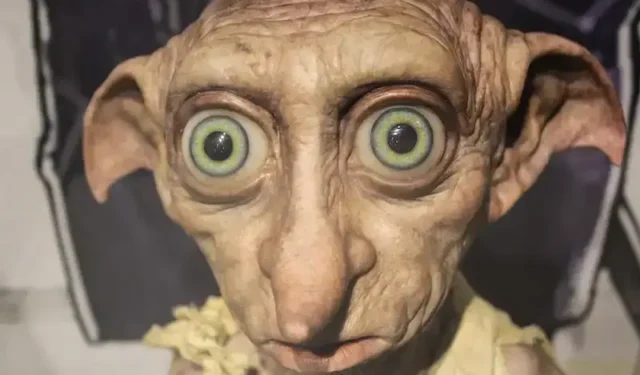
Hogwarts Legacy は 2023 年最大のリリースの 1 つであり、ゲームの人気はすぐに衰えそうにありません。広大なオープン ワールドが愛されている一方で、そのパフォーマンスについてもいくつかの懸念がありました。
トリプル A タイトルとして、このゲームの隣にある 70 ドルの値札は正当化されると予想されます。そのため、このゲームでバグに悩まされている多くのユーザーの 1 人である場合は、バグ レポートを送信する方法を学び、 Windows コンピューターでプレイするときにゲームが意図したとおりに動作することを確認する必要があります。
Hogwarts Legacy のパフォーマンスの問題のトラブルシューティングと修正
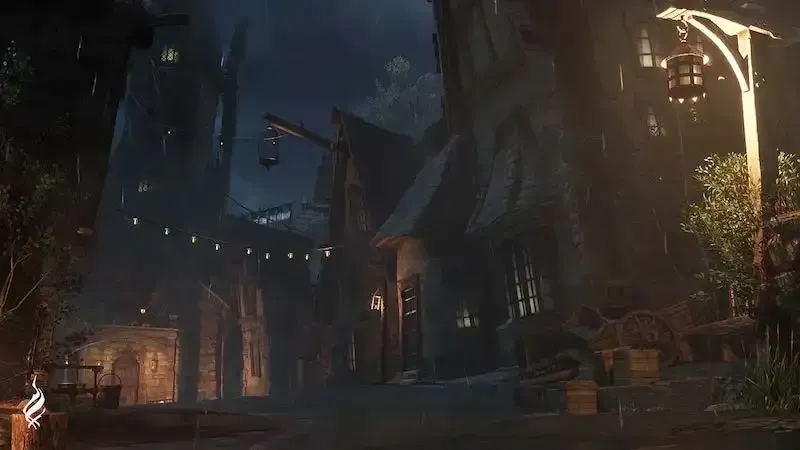
このゲームのこれまでの動作は、特に市場で最高の GPU を使用していないユーザーにとっては、期待を裏切るものではありませんでした。現在、ほとんどの PC ゲーマーはそれぞれ GTX 1660 Ti または RTX 2060 GPU を使用しています。これらのグラフィックス カードは、1080p 60FPS のシングル プレイヤー ゲームを中高設定で楽しみたい平均的なゲーマー向けに設計されています。ただし、これは Hogwarts Legacy アプリには当てはまりません。
このゲームは、メモリの使用量が少なく、シェーダーのコンパイルに長い時間がかかります。さらに、ゲーム内で修正できないように見える問題が他にもあります。これらすべての問題があるため、Steam のレビューが現在否定的な方向にあるのも不思議ではありません。
いくつかのトラブルシューティング方法では、いくつかの解決策が提案されています。Windows 10または 11 PCでゲームを使用する際に使用できる主なものは次のとおりです。
レイ トレーシングを無効にする
RTX GPU を使用している場合は、この重い機能を無効にして、このカードのエクスペリエンスを向上させることをお勧めします。
- ゲームを起動し、設定に移動します
- グラフィックオプションの選択
- レイ トレーシング反射、レイ トレーシング シャドウ、レイ トレーシング アンビエント オクルージョンをオフに切り替えます。
- レイ トレーシングの品質を Ultra から目的の仕様に下げる
- 変更を適用
グラフィックス ドライバーのロールバック
- Windowsで検索してデバイスマネージャーに移動します
- ディスプレイアダプターを選択
- グラフィック カードを右クリックし、[プロパティ] を選択します。
- [ドライバー] タブの [ドライバーのロールバック] を押します。
ホグワーツ レガシー ゲーム バージョンの PC 版に関するバグ レポートの送信
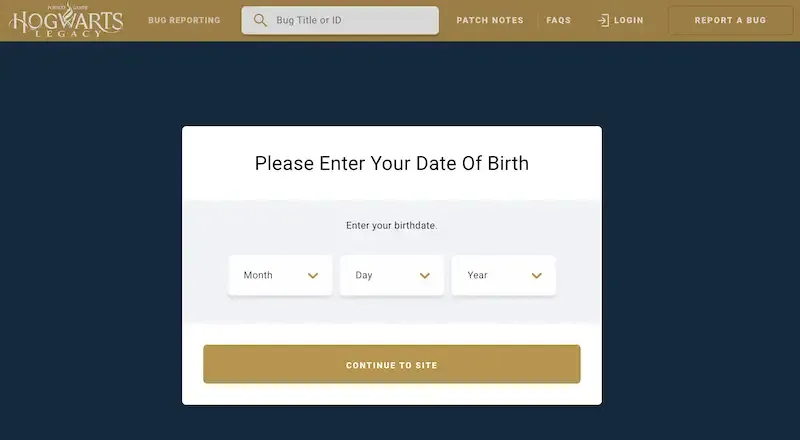
バグを正しく報告し、メッセージが確実にターゲット ユーザーに届くようにするには、ワーナー ブラザーズの Web サイトにアクセスする必要があります。
- この Web サイトの上部にある [Report a Bug] をクリックします。
- メールアドレスとパスワードを入力して無料の WB Games アカウントにログインするか、新しいアカウントを作成することを選択できます
- Web サイトにアクセスしてバグ レポート ページに移動するか、ここをクリックして直接ページに移動します。
- フォームを選択し、すべての情報をできるだけ詳細に入力します
- チームが効果的な解決策を提案できるように、問題を完全に説明する
ホグワーツ レガシーは現在、2023 年の最大のゲームの 1 つです。このガイドを使用すると、問題点を開発者にうまく伝え、将来的にパッチでパフォーマンスの問題を解決できるようになるはずです。



コメントを残す